-
Восстановление HD видео с карт SD
На бытовом рынке закончились дни аналоговых камер. Сейчас цифровые форматы заменили камеры с видеолентой типа,VHS, Betamax и Video8. Наиболее распространенный цифровой формат - AVCHD, что означает Усовершенствованное Видео Кодирование с Высокой Четкостью (Advanced Video Coding High Definition). Он дает возможность цифровым камерам использовать обычные компьютерные устройства хранения, типа жосткие диски, CD, DVD и диски Blu-ray. Вместо миниатюрной кассеты видео записывается в камере на карты флэш-памяти - Secure Digital (SD) или Compact Flash (CF), или на внутреннем жестком диске. Затем цифровое видео копируется на ваш обычный компьютер, где его можно отредактировать, записать на DVD, или отправить на smart TV или внешний декодер.
И хотя у цифровых видеоформатов есть много преимуществ, у них также есть и недостатки. Режим захвата и архивации видео перешел от хранения видео на физических носителях к импорту и хранению данных аналогично другим типам цифровых данных. Что делает ваши цифровые видео подверженным всем типичным рискам потери данных:неисправность жесткого диска, заражения вирусами, случайное удаление, неправильное вынимание карт памяти, неправильный перенос данных, и т.д. Но с другой стороны, при потери данных восстановление видео с жестких дисков и флэш-карт намного проще чем с поврежденных лент VHS или DVD. Так как видеофайлы аналогичны другим данным на вашем компьютере, можно использовать те же самые мощные методы восстановления данных, которые эффективны при восстановлении других файлов.
В этой статье мы проанализируем несколько различных сценариев восстановления видео для 4-х типичных случаев. В каждом сценарии мы восстановим потеряные видеоклипы и, в некоторых случаях, так восстановить данные, чтобы их можно было опять использовать в камере.
Обратите внимание что эта статья в основном сфокусирована на восстановление видео с устройств AVCHD, используемых в видеокамерах и дисках BlueRay. Для восстановления других видеоформатов и фотографий обращайтесь к нашей статье Руководство по восстановлению фото и видео файлов 2020.
До начала: Основы восстановления данных и файловая структура AVCHD.
Хотя это не требуется для выполнения всех шагов в этом пошаговом руководстве, некоторое базовое знание по восстановлению данных может помочь в понимании некоторых моментов в данном руководстве. Имеет смысл прочитать нашу статью Принципы Восстановления Данных до продолжения чтения этой статьи.
Так же полезно для успешного восстановления видео понимать как данные AVCHD хранятся на карте памяти в камере, и как R-Studio сканирует диски. Мы рассмотрим эти вопросы до того как начнем восстанавливать данные.
Файловая структура флэш-карты с AVCHD
Используете ли вы карту CF, SD или внутренний диск, AVCHD-видео использует стандартную файловую структуру для хранения видео в вашей камере. В нашем примере мы будем пользоваться картой SD от камеры Sony HDR-CX250E.
Как и большинство карт памяти в бытовых камерах, видеокамера Sony HDR-CX250E использует файловую систему FAT32. Преимущество карт памяти, отформатированных под FAT32 это то, что их могут читать компьютеры под Mac OS X, Windows и Linux. Недостаток файловой системы FAT32 заключается в том, что файлы на таких камерах не могут превышать размер в 2ГБ. Поэтому записанные видео должны быть поделены на несколько файлов, называемых видеоклипами. Это отличается от видео лент, которые состоят из одной непрерывной видеозаписи на одной ленте. Помимо цифровых видео, там же присутствуют другие файлы, которые содержат важную информацию о видеоклипах, такие, как описание клипа, плей-листы, служебная информация и другая мета-информация.
Из-за большого количества и сложности файлов на карте памяти камеры, часто очень трудно определить какие файлы на карте важны для видео-контента, и где расположена дополнительная мета-информация. Типичный пример SD-карты с цифровым видео-контента показан на Рис.1.
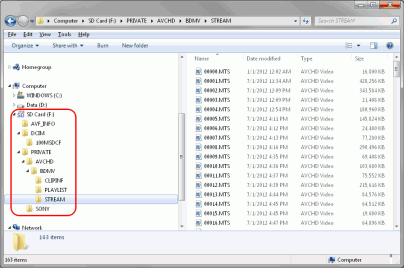
Рис.1. Файловая структура карты памяти AVCHD
Щелкните по изображению для его увеличения
На Рис.1 можно увидеть ряд папок, которые записаны на карте. Таблица 1 дает обзорную информацию по содержимому и назначению каждой папки.
| FOLDER | FILE CONTENTS | DESCRIPTION |
| AVF_INFO | AVIN0001.BNP; AVIN0001.INP; AVIN0001.INT; PRV00001.BIN | Эта папка есть только у Sony и содержит информацию, необходимую для поддержки индексирования и проигрывания файлов прямо на камере. При импорте видео на компьютер эта папка не всегда нужна и часто она оказывается спрятанной. Если удалить ее с карты памяти, камера Sony может попытаться восстановить эти данные, но при этом может потеряться некоторая информация. Другие фирмы могут иметь аналогичные папки, возможно под другим именем, но с аналогичным назначением. |
| DCIMA | *.jpeg; *.jpg | Эта папка содержит фото сделанные камерой. Их формат обычно jpeg, но другие камеры могут поддерживать другие форматы цифровых фото. |
| BMDV | INDEX.BDM; MOVIEOBJ.BDM | INDEX.BDM - это файл индексации клипов, а MOVIEOBJ.BDM - файл описания клипов. Эти файлы сами не являются видеоконтентом, но они содержат информацию о видеоклипах. При их удалении, камера Sony их восстановит, но она может переместить предыдущие видеоклипы в резервную папку AVCHD_BK. |
| PLAYLIST | *.mpl | *.mpl файлы - плей-листы, необходимые для воспроизведения видео на камере. |
| STREAM | *.mts | В отличие от предыдущих файлов, файлы *.mts содержат настоящий видеоконтент записаных видео. Они самые большие по размеру и наиболее важные при восстановлении видео данных. |
Таблица 1. Структура файлов и папок на карте памяти с AVCHD
Замечание для пользователей Маков: Mac OS X показывает такую структуру файлов как один объект. Кликните одновременно с нажатием клавиши Control по объекту и выберете Show Package Contents в контекстном меню для того, чтобы увидеть эту структуру.
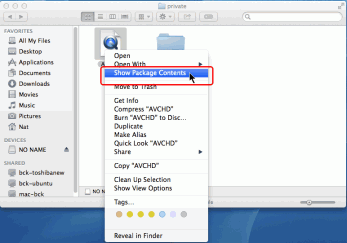
Рис.2. Файловая структура карты AVCHD на компьютере Мак
Щелкните по изображению для его увеличения
Восстановление видеоконтента AVCHD и файловой структуры
Хотя файлы .mts и являются реальным видеоконтентом, очень важно восстанавливать полную структуру папок при работе с картой памяти из камеры, если, конечно, это возможно. Для большинства проигрывателей, смарт-smart TV и компьютеры требуется полная структура для проигрывания видео - они не могут воспроизводить только файлы .mts.
Как уже указывалось выше, некоторые камеры автоматически чинят и восстанавливают файлы с информацией и структуру папок когда в них вставляется поврежденная карта. Однако, в зависимости от того, что вызвало повреждение или потерю данных, эта операция не всегда бывает успешной.
Для полного восстановления видео карта должна быть восстановлена до ее первоначального вида, включая полную структуру файлов и папок. Это позволит перенести данные на другую карту и использовать ее снова в камере. Это то, что мы будем всегда стараться сделать во всех 4-х сценариях.
С учетом вышесказанного, если файловая структура потеряна и ее невозможно восстановить, видеоконтент можно спасти при помощи файлов .mts. Если у вас есть только они, у вас есть несколько возможностей:
- Преобразовать файлы .mts в более распространенный стандарт типа .m4p или .avi.
- Воспроизводить файлы .mts используя плейеры типа VLC от VideoLan.
- Использовать программы редактирования видео (типа AVCHDCoder или multiAVCHD) для воссоздания файловой структуры.
Вышеупомянутые программы бесплатны для личного использования и могут быть полезны как добавления к R-Studio. Однако обратите внимание на то, что не стоит трогать карту памяти до завершения восстановления данных - не пытайтесь открыть или преобразовать файлы прямо на карте до тех пор пока вы не удовлетворитесь результатами восстановления. Перезапись данных на карте до их восстановления можно избежать если создать образ карты до начала восстановления (см. ниже).
Если же вам надо восстановить только видеоклипы и неподвижные кадры, вы можете использовать нашу бесплатную программу R-Photo, хотя при ее использовании вы не сможете восстановить всю необходимую структуру файлов и папок.
Создание образа диска и сканирование карты памяти AVCHD
Одно из важнейших правил восстановления данных является использование при малейшей возможности образов дисков вместо самих дисков. На практике это правило трудновыполнимо для дисков размером в 2-3 TB, но карты SD относительно небольшие (большинство размером 32 - 64 GB). Таким образом создание образов карт SD доступно по времени и может улучшить результаты восстановления данных. Кроме того, при работе с образами дисков сохраняются данные на оригинальной карте, так что ее можно передать в профессиональные сервис по восстановлению данных если вам самим не удастся видео восстановить.
R-Studio в состоянии одновременно создавать образ карты и выполнять сканирование (в режиме "только чтение") данных на диске. Это глубокое сканирование, которое обеспечивает глубокий анализ данных на карте. Этот анализ будет необходим для восстановления видео. Таким образом, каждый сценарий начинается с создания образа диска и сканирования.
Для создания образа карты и сканирования данных на ней, выполните следующие шаги:
1. Выберите карту памяти на панели Drives и кликните по кнопке Create Image.
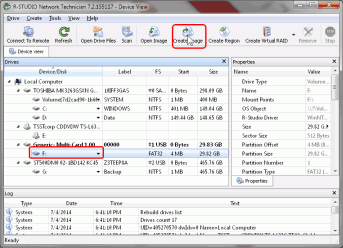
Рис.3. Выбор карты памяти и создание образа диска(Шаг 1)
Щелкните по изображению для его увеличения
2. На диалоге Create image выберите Compressed Image (R-Drive Image Compatible) и сдвиньте слайдер под Compression ratio направо до конца по направлению Smaller size.
Задайте путь и имя файла для хранения образа наверху диалога. Используйте расширение .rdr.
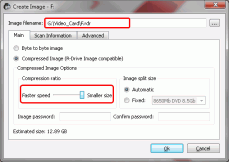
Рис.4. Создать образ - Main (Шаг 2)
Щелкните по изображению для его увеличения
Выберите Create scan information file. Убедитесь что выбрано FAT/exFAT для File System. Если нет, то выберите FAT/exFAT из списка Change... .
Выберите Extra Search for Known File Types и кликните по кнопке Known File Types.
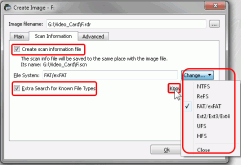
Рис.5. Создать образ - Scan Information (Шаг 3)
Щелкните по изображению для его увеличения
4. На диалоге Known File Types dialog кликните по кнопке Clear All. Выберите the Multimedia, Multimedia Audio и Multimedia Video на списке Known File Types. Затем кликните кнопку OK button.
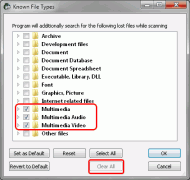
Рис.6. Создать образ - Scan Information / Extra Search for Known File Types (Шаг 4)
Щелкните по изображению для его увеличения
5. Кликните кнопку OK на диалоге Create Image.
R-Studio начнет создавать образ и сканировать данные, отображая прогресс.
6. Карту памяти AVCHD можно извлечь после создания образа и сканирования. Используйте созданные образ карты и информацию о сканировании для дальнейших шагов.
7. Для загрузки образа и информации о сканировании в R-Studio кликните по клавише Open Image и загрузите образ файла по пути, указанном в пункте 2. После загрузки образа кликните правой кнопкой по диску и выберите Open Scan Information из контекстного меню.
Панель Scan Information появится справа от панели Drives.
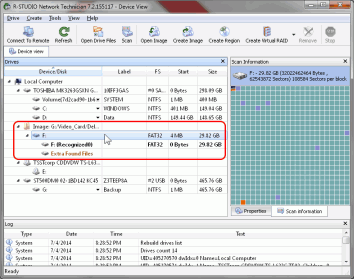
Рис.7. Результаты и информации сканирования в R-Studio (Шаг 7)
Щелкните по изображению для его увеличения
Восстановление видео: Восстановление данных после четырех стандартных сценариев потери видео
Потеря данных для цифрового видео в-основном происходит по четырем различным сценариям:
- Видеоклип, случайно удаленный в видеокамере
- Карта памяти, случайно отформатированная в видеокамере
- Карта памяти, случайно отформатированная в компьютере
- Данные на карте памяти повреждены (например, при неправильном извлечении)
The chances for successful recovery from the above scenarios rely on a number of factors. Before proceeding with the examples, we'll take a look at those factors so you can get an idea of how likely a successful video recovery will be.
Сценарий 1: Видеоклип, случайно удаленный в камере
Когда удаляется видеоклип прямо на видеокамере, удаляется не только сам видеоконтент (файлы .mts), но и другие файлы и индексы с информацией. При восстановлении видеофайла, удаленного таким образом, его обычно удается восстановить без этой дополнительной информации.
Поэтому простая запись удаленного видео файла обратно на его место в структуре папок будет недостаточно для того, чтобы восстановить видеоконтент таким образом, чтобы его мог прочитать камера. Для того, чтобы было возможно снова воспроизводить этот клип, надо восстановить информацию и служебные файлы, удаленные камерой.
Существуют два решения этой проблемы. Можно либо использовать программы по редактированию AVCHD для воссоздания такой необходимой информации чтобы включить восстановленный видеоклип в структуру AVCHD. Или можно преобразовать видеоклип (файл .mts) в более распространенный формат, который не требует дополнительной информации AVCHD.
При этом сценарии шансы на восстановление потерянного видео достаточно высоки при условии что больше никаких видеоклипов не было записано после случайного удаления клипа. Но если клип был удален (чтобы высвободить дополнительно место на карте) и потом были записаны другие видеоклипы, шансы на успешное восстановление удаленного видео незначительные; скорее всего старые файлы были перезаписаны новыми файлами.
Как было указано выше, скорее всего информация из файловой структуры AVCHD потеряна. В этом сценарии основная задача будет восстановить удаленные файлы .mts из папки STREAM. Для этого нужно сделать следующее:
1. Отсканируйте и создайте образ карты памяти, и загрузите полученный образ в R-Studio. См. пункт Создание образа диска и сканирование карты памяти AVCHD выше.
2. На панели Device view в R-Studio откройте диск в образе карты (в нашем случае F: (Recognized0)) и перейдите в папку STREAM. Возможно придется раскрыть некоторые из папок чтобы найти эту папку. На используемой карте Sony она расположена по пути F:\Private\AVCHD\BDMV\.
3. На панели Contents найдите удаленные видеоклипы, пометьте их для восстановления и кликните по кнопке Recover Marked.
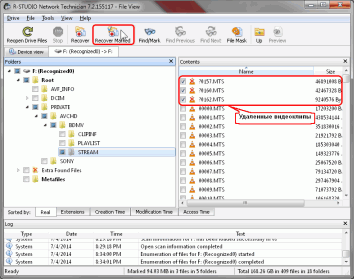
Рис.8. Восстановление Видео: Удаленные видеоклипы, помеченные на восстановление(Шаг 3)
Щелкните по изображению для его увеличения
4. Задайте папку для записи восстановленных файлов на диалоге Recover.
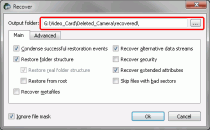
Рис.9. Параметры восстановления видео: Recover - Main (Шаг 4)
Щелкните по изображению для его увеличения
Оставьте дефолтные величины для других параметров. (См. доп. информацию по этим параметрам Справка по R-Studio).
5. На закладке Advanced в разделе Broken File Name, выберите Rename и измените Invalid symbols to: на знак 0 для нашего случая. Кликните по кнопке OK.
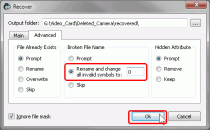
Рис.10. Параметры восстановления видео: Recover - Advanced (Шаг 5)
Щелкните по изображению для его увеличения
R-Studio начнет восстанавливать файлы, показывая прогресс восстановления.
6. После окончания восстановления перейдите к папке, заданной в Пункте 4.
Рис.11 показывает три файла: один неудачно восстановленный видеоклип и два успешно восстановленных видеоклипа. В нашем случае скорее всего неудачно восстановленный файл был перезаписан новым видеоклипом.
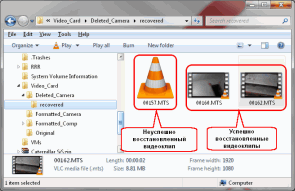
Рис.11. Восстановление Видео: Восстановленные видеоклипы
Щелкните по изображению для его увеличения
Так как проигрыватель VLC уже установлен, файлы .mts можно воспроизводить прямо на Windows. Также можно преобразовать файлы .mts в другой формат.
Сценарий 2: Карта памяти, случайно отформатированная видеокамерой
Когда карта памяти отформатирована в видеокамере, шансы на восстановление видео гораздо ниже чем при удалении отдельных видеоклипов. так происходит потому, что при форматировании видеокамера не только стирает видеоконтент и метаданные, она также создает новую пустую структуру папок AVCHD. Новая структура перезаписывает удаленные файлы, существенно уменьшая шансы на успешное восстановление видео.
Тем не менее, в зависимости от емкости карты и размера свободного места на ней до форматирования, есть возможность восстановить либо несколько, либо даже все удаленные файлы .mts с видеоклипами. Это можно сделать при сканровании по известным типам файлов в R-Studio. После восстановления клипов .mts их можно преобразовать, импортировать в программу редактирования AVCHD, или воспроизвести в видеоплейере типа VLC.
Чтобы восстановить видеоклипы, надо сделать следующее:
1. Отсканируйте и создайте образ карты памяти, и загрузите полученный образ в R-Studio. См. пункт Создание образа диска и сканирование карты памяти AVCHD выше.
2. На панели Device view в R-Studio откройте диск в образе карты (в нашем случае F: (Recognized0)) и перейдите в Extra Found Files. Затем выберите папку MPEG Transport Stream.
3. Надите удаленные файлы с видеоклипами, отметьте их для восстановления и кликните по кнопке Recover Marked button.
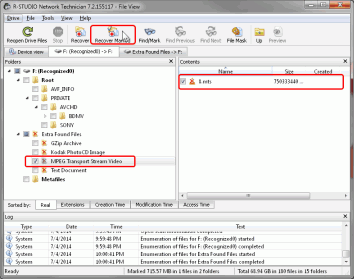
Рис.12. Восстановление Видео: Найденные видеоклипы, помеченные для восстановления (Шаг 3)
Щелкните по изображению для его увеличения
4. Задайте папку для записи восстановленных файлов на диалоге Recover.
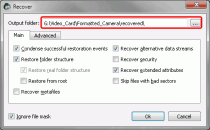
Рис.13. Параметры восстановления видео: Recover - Main (Шаг 4)
Щелкните по изображению для его увеличения
Оставьте дефолтные величины для других параметров. (См. доп. информацию по этим параметрам Справка по R-Studio).
5. Кликните по кнопке OK. R-Studio начнет восстанавливать файлы, показывая прогресс восстановления.
6. После окончания восстановления перейдите к папке, заданной в Пункте 4.
Рис.14 показывает восстановленный видеоклип.
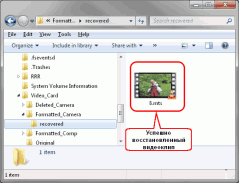
Рис.14. Восстановление Видео: Восстановленный видеоклип
Щелкните по изображению для его увеличения
Сценарий Scenario 3: Карта памяти, случайно отформатированная на компьютере
В компьютере существуют два типа форматирования: быстрый (по умолчанию) и полный. Быстрый формат очищает только таблицу файлов на диске, оставляя неизменными много следов от файлов и их содержимое. Это делает шансы на успешное восстановление файлов весьма высокими. С другой стороны, полный формат перезаписывает данные, стирая файловую таблицу и перезаписывая данные на карте нулями, делая восстановление файлов практически невозможным.
К счастью большинство случайных форматирований являются быстрыми. Они часто происходят когда карта вставляется в компьютер и файловая система не распознается. Операционная система может предложить отформатировать карту, что чаще всего означает быстрое форматирование.
После быстрого форматирования скан диска обычно выдает полную структуру папок с неповрежденными файлами, если ничего не записывалось на карту после форматирования. Более того, вполне возможно восстановить файловую структуру на карте и использовать ее в дальнейшем, как будто никакого форматирования не было.
Наша цель в этом случае будет восстановить полную структуру папок и файлов на карте. Для этого надо выполнить следующие шаги:
1. Отсканируйте и создайте образ карты памяти, и загрузите полученный образ в R-Studio. См. пункт Создание образа диска и сканирование карты памяти AVCHD выше.
2. На панели Device view в R-Studio откройте диск в образе карты (в нашем случае F: (Recognized0)) и перейдите в структуру папок AVCHD.
3. Отметьте папки для восстановления и кликните по кнопке Recover Marked button.
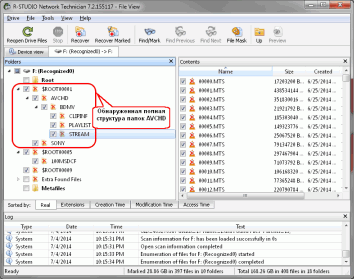
Рис.15. Восстановление Видео: Найденные папки и файлы AVCHD, отмеченные для восстановления (Шаг 3)
Щелкните по изображению для его увеличения
4. Задайте папку для записи восстановленных файлов на диалоге Recover
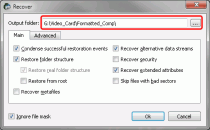
Рис.16. Параметры восстановления видео: Recover - Main (Шаг 4)
Щелкните по изображению для его увеличения
Оставьте дефолтные величины для других параметров. (См. доп. информацию по этим параметрам Справка по R-Studio).
5. Кликните по кнопке OK. R-Studio начнет восстанавливать файлы, показывая прогресс восстановления.
6. После окончания восстановления перейдите к папке, заданной в Пункте 4.
Следующие картинки показывают восстановленные видеоклипы и файловой структуры. Для восстановления карты нужно скопировать структуру папок и файлов из папки с восстановленными файлами обратно на карту (после того, как станет ясно что все файлы восстановлены успешно).
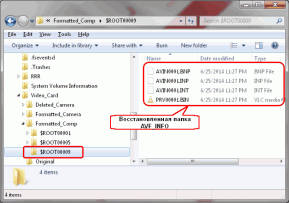
Рис.17. Восстановление Видео: Восстановленные папки и файлы AVCHD
Щелкните по изображению для его увеличения
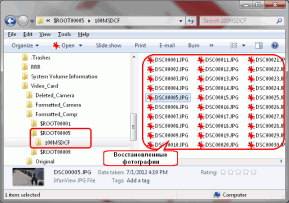
Рис.18. Восстановление Видео: Восстановленные папки и файлы AVF_INFO
Щелкните по изображению для его увеличения
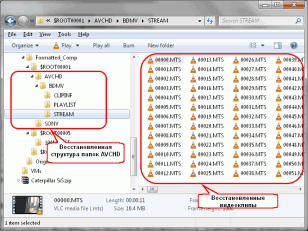
Рис.19. Восстановление Видео: Восстановленные папки и файлы: Восстановленные фотографии
Щелкните по изображению для его увеличения
Сценарий 4: Поврежденные данные на карте памяти
Повреждения на карте памяти могут происходить по ряду причин, включая неправильное извлечение, неудавшаяся операция форматирования, или даже физическое повреждение. Так как причины и серьезность повреждений файловой системы и файлов могут быть очень разными, соответственно, шансы на успешное восстановление файлов тоже могут сильно варьироваться. В некоторых случаях можно восстановить все видеофайлы (например, если повреждена файловая система, но содержание файлов не поврежденное), а в других невозможно восстановить ничего.
При этом сценарии мы будем работать с картой, которую неправильно извлекли из видеокамеры в тот момент, когда на нее записывалось видео.
При открытии карты в компьютере она содержит только пустую папку с видеоклипами.
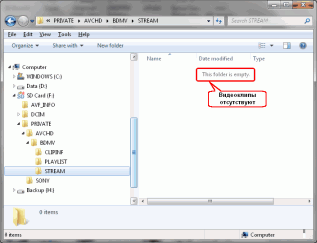
Рис.20. Восстановление Видео: Пустая папка с видеоклипами
Щелкните по изображению для его увеличения
В таком случае можно ожидать что удастся восстановить только файлы с видеоклипами (.mts), которые потом можно преобразовать в более распространенные видеоформаты или импортировать в программу редактирования AVCHD для воссоздания структуры папок.
Для восстановления видеоклипов надо выполнить следующие шаги:
1. Отсканируйте и создайте образ карты памяти, и загрузите полученный образ в R-Studio. См. пункт Создание образа диска и сканирование карты памяти AVCHD выше.
2. На панели Device view в R-Studio откройте диск в образе карты (в нашем случае F: (Recognized0)) и перейдите в папку STREAM. Возможно придется раскрыть некоторые из папок чтобы найти эту папку. На используемой карте Sony она расположена по пути F:\Private\AVCHD\BDMV\.
3. Отметьте найденные папки и кликните по кнопке Recover Marked.
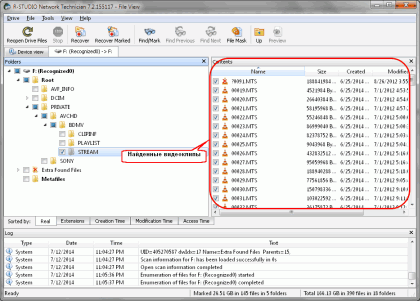
Рис.21. Восстановление Видео: Найденная структура папок и файлов AVCHD, отмеченных для восстановления (Шаг 3)
Щелкните по изображению для его увеличения
4. Задайте папку для записи восстановленных файлов на диалоге Recover
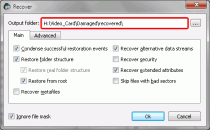
Рис.22. Параметры восстановления видео: Recover - Main (Step 4)
Щелкните по изображению для его увеличения
Оставьте дефолтные величины для других параметров. (См. доп. информацию по этим параметрам Справка по R-Studio).
5. Кликните по кнопке OK. R-Studio начнет восстанавливать файлы, показывая прогресс восстановления.
6. После окончания восстановления перейдите к папке, заданной в Пункте 4.
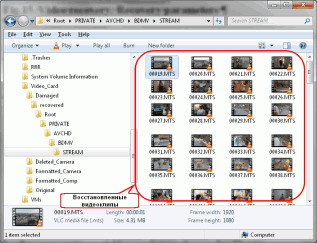
Рис.23. Восстановление Видео: Восстановленные видеоклипы
Щелкните по изображению для его увеличения
Заключение
По сравнению с аналоговыми видеолентами восстановление случайно удаленных файлов из цифровых видеокамер гораздо проще. Можно использовать те же самые методы восстановления данных для карты памяти видеокамеры, аналогичные случайно удаленным файлам или отформатированным дискам в компьютере. Основная трудность восстановления видео - это понимание структуры файлов AVCHD и определение какие файлы надо восстановить чтобы вернуть потерянные видеофайлы. При наличии базовых знаний по восстановлению файлов и выполняя вышеуказанные шаги, можно достаточно успешно восстанавливать утерянные видео данные при помощи R-Studio.
- Руководство по восстановлению данных
- Программы по восстановлению файлов. Почему R-Studio?
- R-Studio для бизнеса по компьютерной экспертизе и восстановлению данных
- R-STUDIO Review on TopTenReviews
- Особенности восстановления файлов с устройств SSD и других устройств, поддерживающих команду TRIM/UNMAP
- Как восстановить данные с устройств NVMe
- Оценки успешности восстановления данных для типичных случаев
- Восстановление Перезаписанных данных
- Восстановление Данных При Помощи R-Studio Emergency
- Пример Восстановления RAID
- R-Studio: Восстановление данных с неработающего компьютера
- Восстановление Файлов с Незагружающегося Компьютера
- Клонирование Дисков Перед Восстановлением Файлов
- Восстановление HD видео с карт SD
- Восстановление файлов с незагружающегося Мака
- Наилучший способ восстановления файлов с системного диска компьютера Mac
- Восстановление данных с зашифрованного диска Linux после повреждения системы
- Восстановление данных с образов дисков Apple (файлы .DMG)
- Восстановление файлов после переустановки Windows
- R-Studio: Восстановление Данных по Сети
- Как использовать корпоративный пакет R-Studio
- Восстановление данных с переформатированного диска NTFS
- Восстановление данных с диска ReFS
- Восстановление данных с переформатированного диска exFAT/FAT
- Восстановление данных со стертого диска HFS или HFS+
- Восстановление данных со стертого диска APFS
- Восстановление данных с переформатированного диска Ext2/3/4FS
- Восстановление данных с диска XFS
- Восстановление данных с простого устройства NAS
- Как подключить виртуальные RAID'ы и тома LVM/LDM к операционной системе
- Особенности Восстановления Данных После Быстрого Форматирования
- Восстановление Данных После Сбоя Утилиты Управления Разделами Диска
- Восстановление и Реконструкция Файлов
- Восстановление Данных с Виртуальных Машин
- Аварийное Восстановление Данных По Сети
- Восстановление Данных через Интернет
- Создание пользовательского известного типа файла для R-Studio
- Определение параметров RAID
- Восстановление Разделов на Поврежденном Диске
- Обход NAT и Firewall при Удаленном Восстановлении Данных
- Восстановление Данных с Внешнего Диска с Поврежденной Файловой Системой
- Принципы Восстановления Данных
- Параметры по умолчанию чередующихся томов (программных RAID 0) в Mac OS X
- Восстановление Данных Файлов Виртуальных Жестких Дисков (VHD/VHDX)
- Восстановление Данных Файловых Контейнеров и Зашифрованных Дисков
- Автоматическое Распознавание Параметров RAID
- Технология Сканирования IntelligentScan
- Многопроходное создание образа диска в R-Studio
- Создание образов дисков в реальном времени в R-Studio
- Сравнение между созданием линейных образов и созданием образов в реальном времени и с созданием многопроходных образов
- USB Stabilizer Tech для нестабильных устройств USB
- Совместная работа R-Studio и платы PC-3000 UDMA
- Совместная работа R-Studio и HDDSuperClone
- R-Studio T80+ - Профессиональное решение для восстановления данных и компьютерной экспертизы для малых бизнесов и отдельных лиц всего за 1 доллар/день.
- Статьи о Резервном Копировании
- Перенос лицензии Standalone и Corporate программы R-Drive Image
- R-Drive Image: Резервное Копирование
- R-Drive Image как бесплатный мощный менеджер разделов
- R-Drive Image: Восстановление Системы и Данных
- R-Drive Image: Клонирование Системы и Диска
- Восстановление Отдельных Файлов и Папок из Образа Диска
- Создание Эффективного Плана Резервного Копирования
- Как перенести уже установленную Windows со старого HDD на новый SSD и создать гибридную систему хранения данных
- Как перенести установленную Windows на больший диск
- Как перенести системный диск, зашифрованный BitLocker'ом, на новое устройство хранения данных
- Как создавать резервные копии и восстанавливать данные на диске на компьютерах под Linux и Mac используя R-Drive Image
- Статьи о Восстановлении Файлов
- Как вернуть утраченные файлы
- Бесплатное восстановление Фото с Карт Памяти
- R-Undelete: Восстановление HD Видео с SD карт
- Восстановление файлов с внешнего устройства с поврежденной, удаленной, отформатированной или неподдерживаемой файловой системой
- R-Undelete: Восстановление файлов с неработающего компьютера
- Бесплатное восстановление файлов с карты памяти телефона на Андроид
- Бесплатное восстановление фото и видео файлов
- Три простых шага по восстановлению файлов
Rating: 4.8 / 5
R-TT may not be the easiest or most user-friendly solution, but the algorithm used for the renaming saved me THOUSAND of hours of opening ...
Bought it and 100% recommend it for anyone with a similar issue.
I was reluctant as it seemed pricey compared to other programs, but damn worth every penny. It managed to even find files I thought were wiped from existence.
Kudos to r-tools, thank you!
I`m an IT professional who has worked from home for over a decade. Early on in my career, I configured an HP ProLiant Server (Raid 1+0) as a workstation that I would remote into from my laptop. As technology evolved, I began to use it only for email and as a config file repository.
A short while ago, one of the drives degraded, but the HP ProLiant Server (Raid 1+0) still functioned fine on the remaining drive. I was complacent and didn`t replace the ...




